Windows 2000 / XP에서 Windows 10까지 사용자 지정 셸 폴더를 추가하고 레지스트리 편집기 또는 GPO를 사용하여 탐색기 환경 또는 바탕 화면에 특정 셸 폴더가 나타나지 않도록 숨길 수 있습니다. Windows 10에서는 정확히 동일한 작업을 수행하는 두 가지 새로운 방법이 있습니다.
Shell 네임 스페이스 개체 (쉘 폴더) 란 무엇입니까?
셸 네임 스페이스 개체는 셸 확장에 의해 구동되는 가상 폴더입니다. 휴지통을 살펴보십시오. 파일 또는 폴더를 삭제하면 삭제 된 항목은 숨겨진 이름으로 지정된 숨겨진 이름의 보호 된 폴더에 저장됩니다. 명령 프롬프트를 사용하여 숨겨진 휴지통의 파일 시스템 디렉토리를 탐색하면 삭제 된 항목의 원래 파일 이름을 찾을 수 없다는 것을 알게됩니다.

바탕 화면에 표시되는 휴지통 아이콘은 휴지통 저장소 (Recycler 또는 $ Recycle.Bin 디렉토리)의 파일 및 폴더 모음을 특별하고 친숙한보기로 표시하는 가상 폴더입니다.
탐색기에서 셸 네임 스페이스 폴더 표시 또는 숨기기
다음은 특정 쉘 폴더를 제거하거나 숨기고 레지스트리를 사용하여 사용자 정의 폴더를 추가하는 방법에 대한 게시물입니다.
- 데스크탑에서 홈 그룹 아이콘을 제거하는 방법
- Windows 10의 파일 탐색기에서 빠른 액세스 및 사용자 폴더 제거
- “이 PC”의 탐색기 탐색 창에 사용자 정의 폴더를 추가하는 방법은 무엇입니까?
- "파일 저장을위한 OneDrive 사용 방지"정책이 활성화 된 경우에도 OneDrive 아이콘이 표시됨
- Windows 탐색기 폴더 창의 내 그림, 내 음악 및 내 비디오 네임 스페이스 확장
특수 폴더를 표시하거나 숨기는 "HideMyComputerIcons", "HideDesktopIcons"및 "Namespace"레지스트리 키와 같은 이전 방법 외에도 Windows 10에는 동일한 작업을 수행하는 다른 두 가지 방법이 있습니다.
“ThisPCPolicy”레지스트리 값
Windows 10 RTM은“ThisPCPolicy”레지스트리 값을 사용하여 탐색기에서 셸 개체를 표시하거나 숨기는 새로운 방법을 도입했습니다.이 방법은 다음 분기에 구현되어 있습니다.
HKEY_LOCAL_MACHINE \ SOFTWARE \ Microsoft \ Windows \ CurrentVersion \ Explorer \ FolderDescriptions \ {GUID} 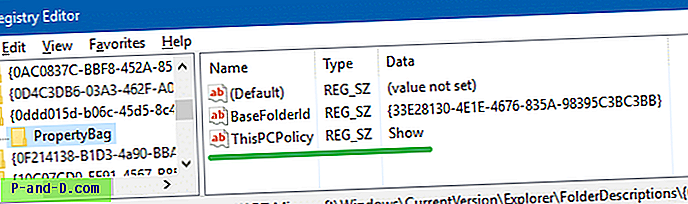
“ShowPC”레지스트리 값이“Show”로 설정되면 해당 쉘 폴더가이 PC에 표시되고“Hide”로 설정하면 폴더가 숨겨집니다.
“AllowedEnumeration”레지스트리 키
이제 Windows 10 v1607은 파일 탐색기에서 특정 셸 네임 스페이스 개체를 표시하거나 숨기는 또 다른 방법을 도입했습니다. 다음 레지스트리 키에서 GUID를 DWORD 값으로 추가하여 네임 스페이스 개체를 허용 목록에 추가 할 수 있습니다.
HKEY_CURRENT_USER \ SOFTWARE \ Microsoft \ Windows \ CurrentVersion \ Explorer \ AllowedEnumeration
장치의 모든 사용자에 대한 설정을 적용하려면이 키에 값을 추가하십시오.
HKEY_LOCAL_MACHINE \ SOFTWARE \ Microsoft \ Windows \ CurrentVersion \ Explorer \ AllowedEnumeration
예를 들어, "문서"를 허용 목록에 표시하거나 표시하려면 GUID {FDD39AD0-238F-46AF-ADB4-6C85480369C7}을 추가하고 값 데이터를 1로 설정하십시오. "문서"를 숨기려면 GUID 값을 제거하거나 데이터를 0으로 설정하십시오.
이전 방법과 달리 AllowedEnumeration 키의 변경 사항은 탐색 창과 빠른 액세스에 고정 된 네임 스페이스 개체 및 바탕 화면에 표시된 아이콘에도 영향을줍니다. 또한 다양한 응용 프로그램의 열기 및 다른 이름으로 저장 또는 찾아보기 대화 상자에 반영됩니다.
일부 개체의 경우 GUID DWORD 값을 명시 적으로 추가하고 숨기려면 0으로 설정해야합니다. 특히 개별 라이브러리에 적용됩니다.
참고 : 허용 된 항목이없는 "AllowedEnumeration"키가 있으면 파일 탐색기 및 데스크탑에 특수 폴더가 표시되지 않습니다.
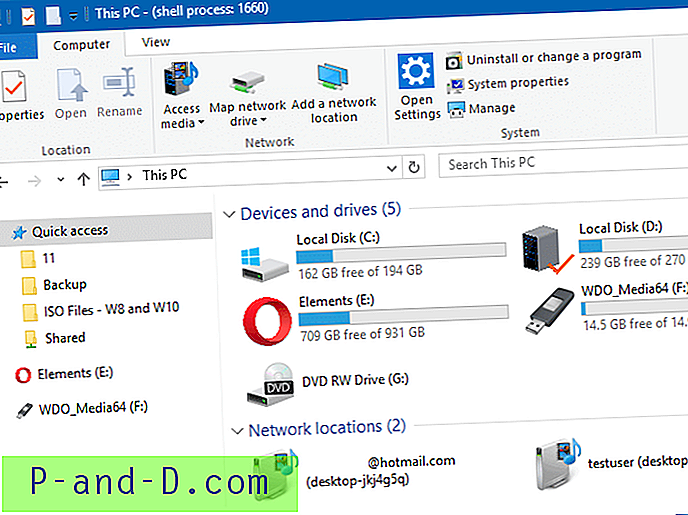
표시하려는 각 쉘 오브젝트에 대해 해당 키 아래에 적절한 GUID를 추가해야합니다. Microsoft 사이트에서 알려진 폴더 GUID 목록을 찾을 수 있습니다.
또는 아래의 FolderDescriptions 레지스트리 키에서 전체 목록을 얻을 수 있습니다.
HKEY_LOCAL_MACHINE \ SOFTWARE \ Microsoft \ Windows \ CurrentVersion \ Explorer \ Folder 설명
각 하위 키는 셸 폴더를 나타냅니다.
아래 스크린 샷에서 볼 수 있듯이이 쉘 네임 스페이스 객체를 허용했습니다.
| 이 PC 데스크탑 폴더 | {754AC886-DF64-4CBA-86B5-F7FBF4FBCEF5} |
| 컴퓨터 [이 PC] | {0AC0837C-BBF8-452A-850D-79D08E667CA7} |
| 라이브러리 | {1B3EA5DC-B587-4786-B4EF-BD1DC332AEAE} |
| 홈 그룹 | {52528A6B-B9E3-4ADD-B60D-588C2DBA842D} |
| 회로망 | {D20BEEC4-5CA8-4905-AE3B-BF251EA09B53} |
다음 GUID 값 데이터를 0으로 설정하여 "저장된 사진 라이브러리"를 명시 적으로 차단했습니다.
| 저장된 사진 라이브러리 | {E25B5812-BE88-4BD9-94B0-29233477B6C3} |
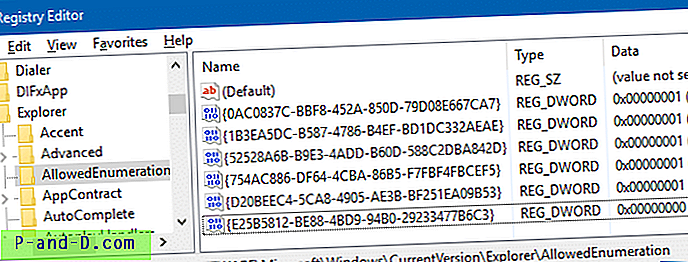
그리고 이것이 파일 탐색기의 모습입니다 :
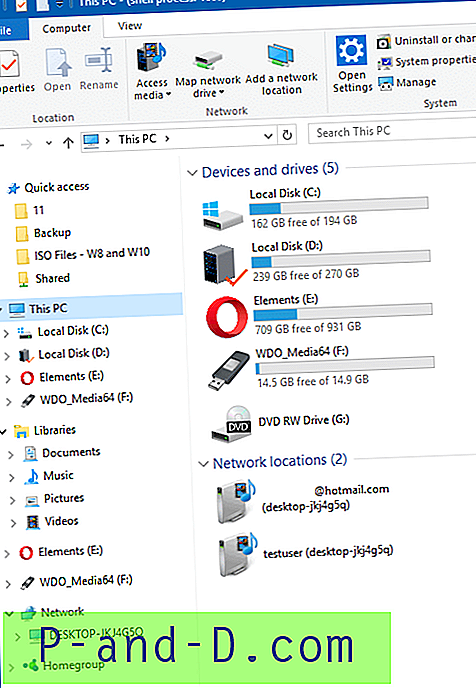
이 PC보기의 6 개의 사용자 셸 폴더와 탐색 창의 다른 개체가 숨겨졌습니다.
그게 다야!
편집자 주 : 이 키는 파일 탐색기, 데스크탑, 사용자 프로파일 홈 폴더보기 및 기타 섹터를 포함하여 Windows 쉘의 거의 모든 영역에 영향을 미치므로 각 쉘 폴더 (FolderDescriptions 레지스트리 키 아래)가 의미하는 바를 이해해야합니다. 방법을 사용하여. 실수로 {754AC886-DF64-4CBA-86B5-F7FBF4FBCEF5}와 같은 특정 GUID를 건너 뛰면 데스크탑의 모든 특수 폴더 및 파일 시스템 폴더가 숨겨집니다.
"AllowedEnumeration"레지스트리 키는 현재 문서화 되어 있지 않으며, 기존 방법이 여전히 Windows 10에서 완벽하게 작동 할 때 Microsoft가 왜이 추가 키를 도입했는지 정확히 알 수 없습니다.





![[Fix] Windows 10에서 Windows 기능 켜기 또는 끄기가 비어 있음](http://p-and-d.com/img/microsoft/556/turn-windows-features.jpg)